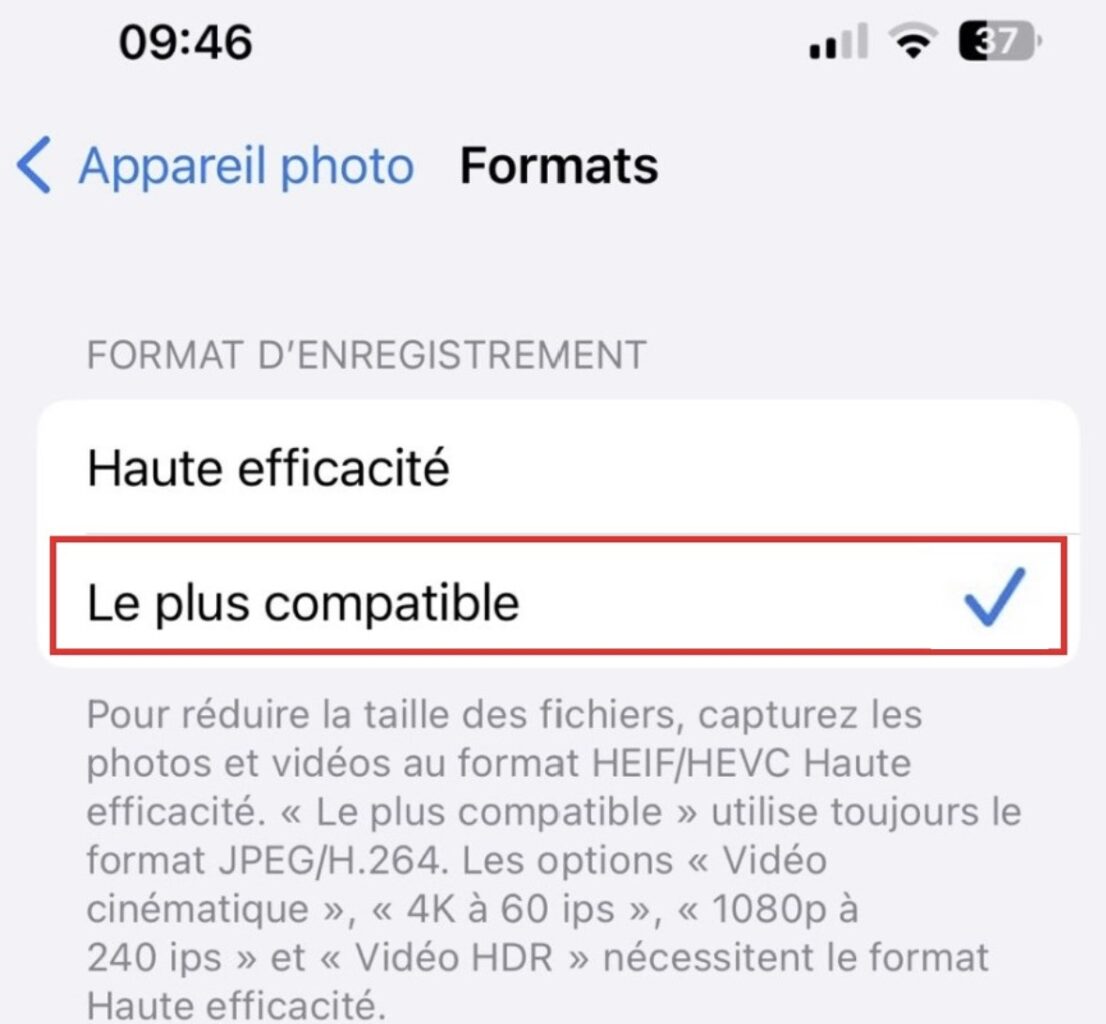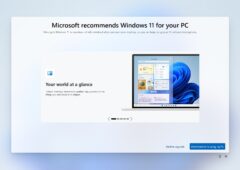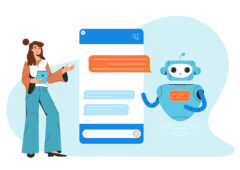Vous ne parvenez pas à ouvrir des images au format HEIC sur votre ordinateur Windows ? Il existe heureusement plusieurs techniques pour ce faire. On vous propose de toutes les découvrir dans ce guide.
- 🖼️ Qu’est-ce que le format HEIC ?
- 🔎 Afficher les fichiers HEIC sous Windows via l’application Photos
- 💱 Convertir un fichier HEIC en JPEG sous Windows
- 🧑💻 Ouvrir les fichiers HEIC dans une application
- 🕸️ Convertir un fichier HEIC en JPEG sur le web
- 🍏 Prendre des photos au format JPEG avec votre iPhone, l’astuce pour simplifier la compatibilité
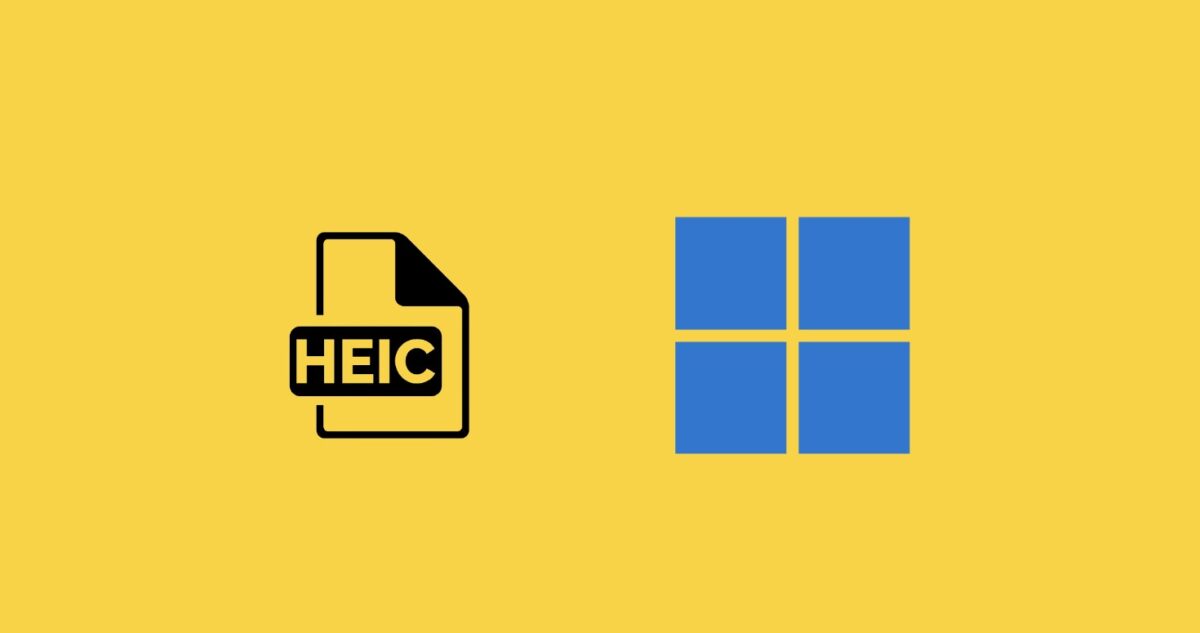
Depuis iOS 11 et iPadOS 11, les iPhone et iPad prennent des photos/vidéos aux formats HEIC et HEVC. Ces derniers sont réputés pour être à la fois plus économes en stockage et plus qualitatifs que les autres formats. Toutefois, si vous avez un PC, vous avez dû remarquer qu’il n’était pas possible de les lire. En effet, les systèmes Windows 11 et 10 ne prennent pas en charge le format HEIC nativement.
Ainsi, quelques petites manipulations sont nécessaires si vous souhaitez pouvoir lire ce format d’image sur votre PC. Plusieurs méthodes s’offrent à vous pour ce faire. Afin de vous faciliter la vie, nous les avons toutes réunies sur cette page.
À lire aussi : voici comment améliorer les performances de votre PC sous Windows 11 ou 10.
🖼️ Qu’est-ce que le format HEIC ?
Un fichier HEIC (High Efficiency Image Container) fait référence à un format d’image, à l’instar des fichiers JPG et PNG. Contrairement à ces formats, le HEIC est codé avec le standard de compression vidéo HEVC, ou H.265. Ce codec a l’avantage d’offrir une compression en UHD. De ce fait, les images HEIC sont de haute qualité. De surcroît, elles n’occupent que très peu d’espace. En effet, les images HEIC utilisent un taux de compression environ deux fois plus élevé que celui des images JPEG. Cela signifie, qu’elle sont également deux fois plus légères.
Par ailleurs, ce format permet de rassembler plusieurs images. Sans cette caractéristique, il ne serait par exemple pas possible de réaliser des photos rafales ou GIF sur iPhone/iPad. D’autre part, il est possible d’effectuer des recadrages et des retouches sans que cela ne détruise l’image originale. En effet, il est toujours possible de retrouver l’image d’origine. La qualité de la photo est également préservée. À contrario, la qualité se détériore au fur et à mesure des retouches appliquées sur une photo au format JPEG.
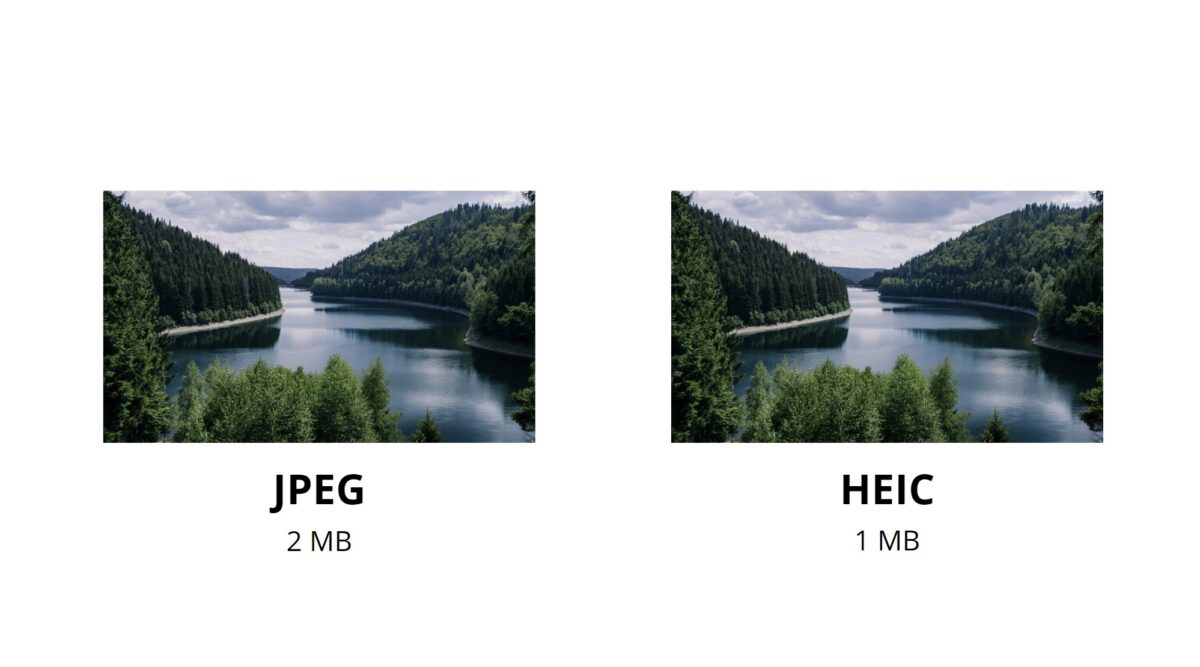
Les images HEIC autorisent également un enregistrement en 16 bits, contrairement au JPEG qui se limite à 8 bits. Ce qui permet d’enregistrer des images à la profondeur de couleur bien plus élevée. En effet, les images 16 bits affichent beaucoup plus de nuances de couleurs (65 536 par couleur) par rapport à celles en 8 bits (256 par couleur). Si les avantages de ce format sont nombreux, ce dernier peine encore à se démocratiser. La faute à un système de redevances qui dissuadent la plupart des fabricants et éditeurs de l’adopter sur leurs appareils.
Parmi les rares fabricants à avoir sauté le pas, on peut citer Apple et ses iPhone qui capturent des photos au format HEIF (High Efficiency Image File Format), qui est un dérivé du HEIC. Contrairement aux Mac, ce format n’est pas directement reconnu par Windows. Voici toutes les possibilités qui s’offrent à vous pour ce faire.
À lire aussi : quelles sont les meilleures applications gratuites de montage vidéo ?
🔎 Afficher les fichiers HEIC sous Windows via l’application Photos
Sur les PC fonctionnant sous Windows 10 (18.09 ou une version ultérieure) ou Windows 11, il est possible d’ouvrir un fichier HEIC via l’application Photos. Pour ce faire, vous devez installer deux extensions. La première, Extensions d’image HEIF, s’installe automatiquement à partir de la mise à jour 18.09. Si cela n’est pas le cas, vous devez la télécharger depuis le Microsoft Store.
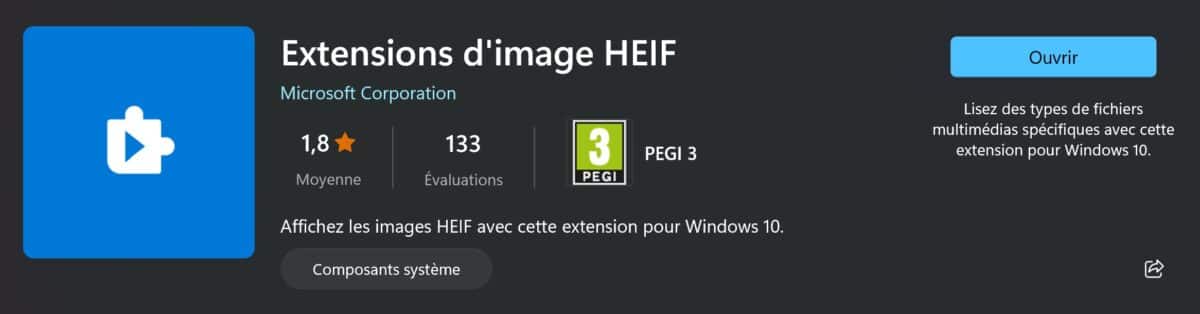
Vous devez également télécharger une extension qui prend en charge le codec vidéo HEVC. Cette dernière, nommée Extensions vidéo HEVC, est également disponible sur le Microsoft Store. En revanche, elle n’est pas gratuite (0,99 €). Voici comment procéder pour ouvrir un fichier HEIC depuis l’application Photos en quelques étapes :
- Sélectionnez le fichier HEIC que vous souhaitez ouvrir et double cliquez dessus. Vous pouvez également effectuer un clic droit dessus et sélectionner Ouvrir avec > Photos.
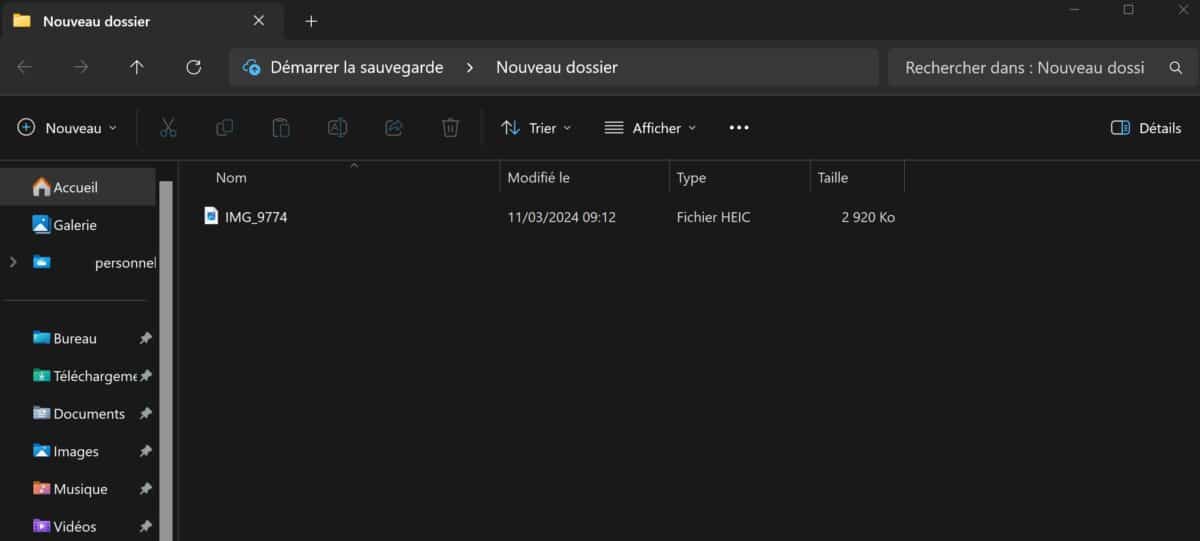
- Windows vous indiquera qu’une extension est requise pour ouvrir ce fichier. Vous pourrez ensuite cliquer sur le lien Télécharger et installer maintenant. Ce qui aura pour effet de vous rediriger sur le Microsoft Store, sur la page de l’application Extensions vidéo HEVC.
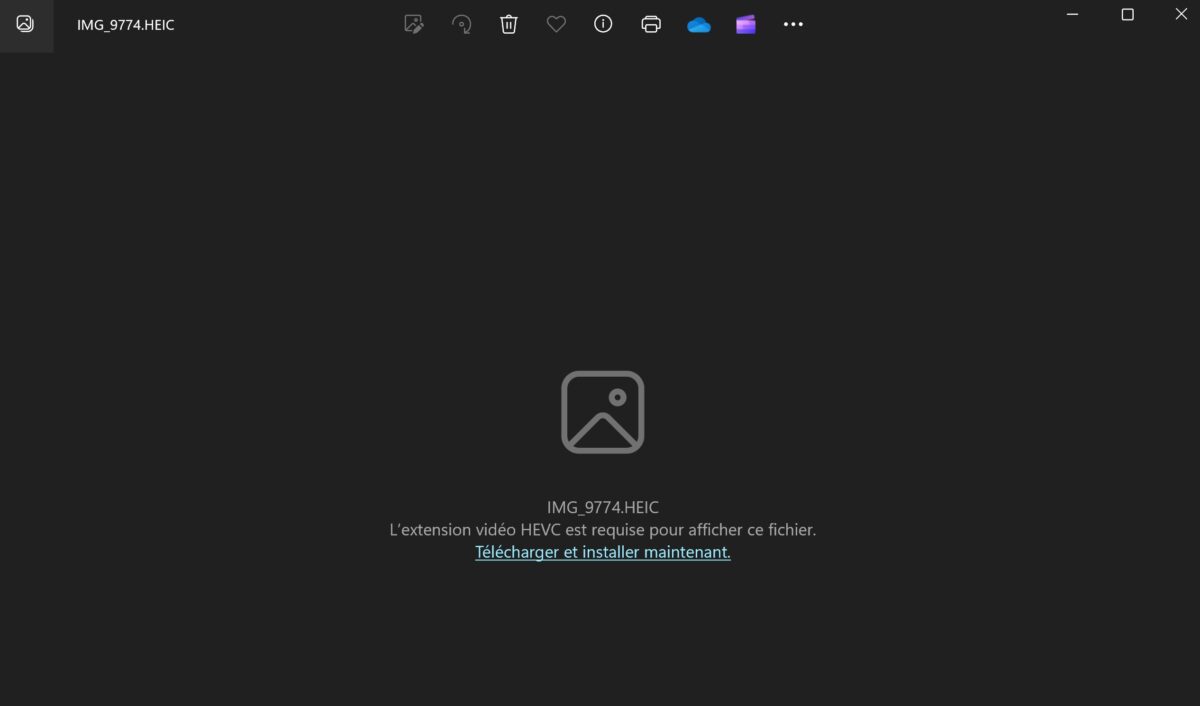
- À partir de là, lancez le téléchargement en cliquant sur 0,99 €. Connectez-vous à votre compte Microsoft, et procédez au paiement pour continuer.
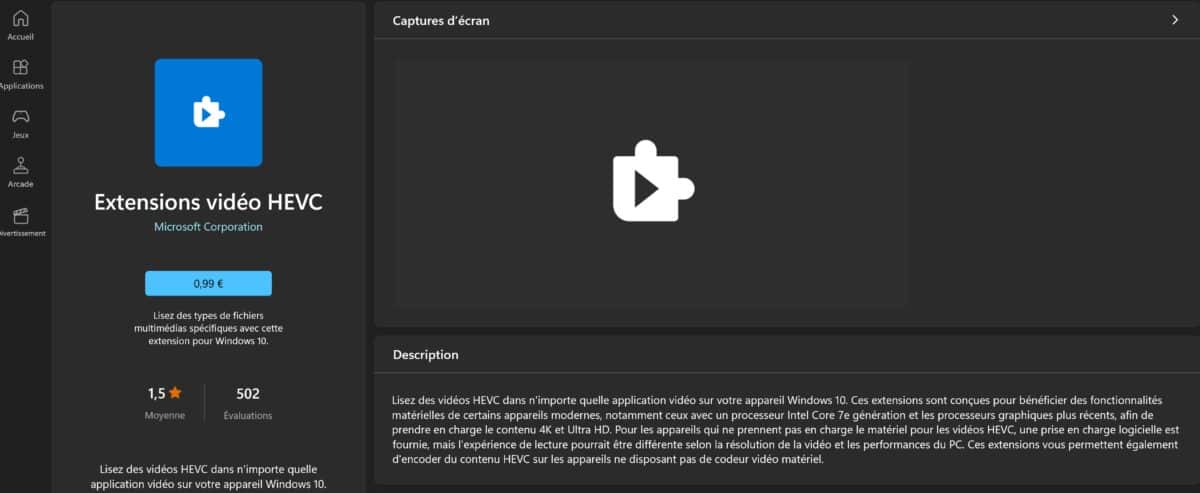
- Une fois le plug-in installé, Windows prendra en charge l’ouverture des fichiers HEIC. Vous pourrez ainsi les visualiser comme n’importe quelle image au format JPEG ou PNG.
À lire aussi : tous les raccourcis à connaître pour mieux utiliser Windows 11.
💱 Convertir un fichier HEIC en JPEG sous Windows
Cette solution est pour vous si vous souhaitez transférer des images au format HEIC sur un autre PC ou un appareil Android. En effet, la solution la plus simple pour faciliter la compatibilité est de les convertir vers un autre format pris en charge, comme le JPEG.
La première méthode envisageable consiste à convertir votre fichier HEIC en JPEG depuis l’application Photos de Windows. Pour ce faire, vous devez disposer des applications Extensions d’image HEIF et Extensions vidéo HEVC, présentées dans la partie précédente. Ensuite, il vous suffit d’ouvrir l’image avec Photos. Puis, de cliquer sur les trois points horizontaux, et sur Enregistrer en tant que. Sélectionnez enfin le format .jpg.
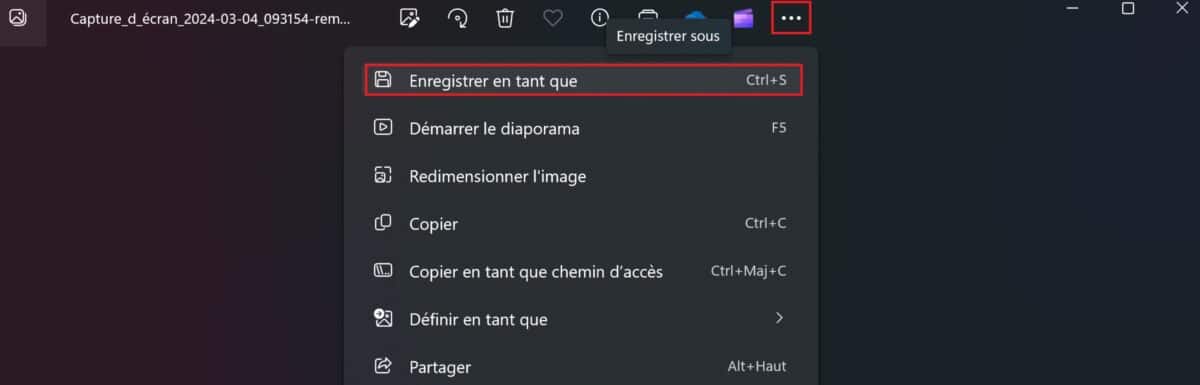
Toutefois, vous pourrez utiliser cette technique uniquement pour un nombre limité de photos. En effet, elle implique que vous enregistriez une par une chaque image au format JPEG. Si vous souhaitez convertir un plus grand nombre d’images HEIC vers le format JPEG, il est préférable d’utiliser un logiciel tiers.
De nombreux outils vous permettent d’effectuer cette conversion facilement. Cela est par exemple le cas du logiciel CopyTrans HEIC, qui est entièrement gratuit. Grâce à cet outil, vous n’aurez pas besoin d’installer une quelconque extension, étant donné qu’il garantit la prise en charge du format HEIC sur Windows. Ainsi, si vous avez une version antérieure à Windows 10, ou que vous ne souhaitez pas acquérir les extensions Windows nécessaires, vous pourrez quand même ouvrir les fichiers HEIC sur votre PC en utilisant ce logiciel. Ce dernier vous permet de lire, de convertir ou d’imprimer des images au format HEIC.
CopyTrans est un plug-in qui ne dispose d’aucune icône sur le bureau. Une fois ce dernier installé, il vous suffit de faire un clic droit sur le fichier en question. Puis, de sélectionner Ouvrir avec > Visionneuse de photos Windows.
Pour ce qui est de la conversion vers le format JPEG, il vous suffit d’effectuer un clic droit sur le fichier HEIC qui vous intéresse depuis l’Explorateur de fichiers Windows et de sélectionner l’option Convertir en JPEG avec CopyTrans. Une copie sera alors créée dans le format désiré, et placée dans le même dossier. Si l’option n’apparaît pas, vous pouvez cliquer sur Afficher d’autres options.
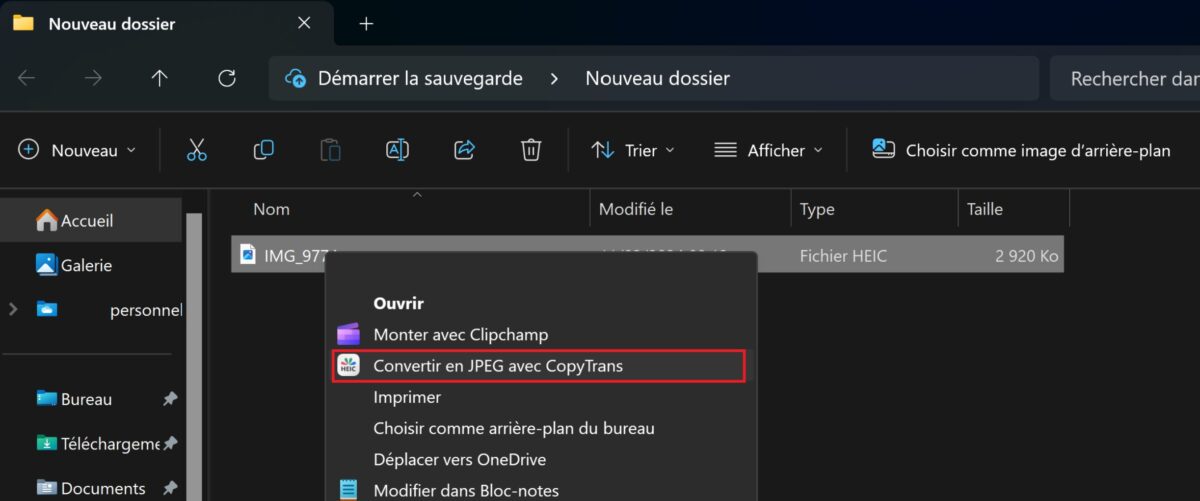
🧑💻 Ouvrir les fichiers HEIC dans une application
Certains logiciels comme Adobe Photoshop CC, Bridge, ou encore Lightroom Classic, prennent en charge les fichiers au format HEIF/HEIC avec Windows 10 et les versions ultérieures. Il est de ce fait possible d’ouvrir et de visualiser une image dans ce format en passant directement par l’un de ces logiciels.
La visionneuse d’images IrfanView prend également en charge la lecture de fichiers HEIC. Il est toutefois nécessaire que les extensions HEIF pour Windows, le plug-in CopyTrans HEIC, ou le codec HEIC soient installés sur votre ordinateur. Une simple recherche sur le web vous permettra de vérifier si votre logiciel d’édition ou de visualisation d’images prend ou non en charge le format HEIC.
À lire aussi : comment effectuer un copier coller sur Windows et Mac ?
🕸️ Convertir un fichier HEIC en JPEG sur le web
Si vous ne souhaitez pas installer un quelconque logiciel ou extension pour lire ou convertir vos fichiers HEIC, sachez qu’il existe également des outils en ligne qui vous permettent de convertir facilement un fichier HEIC au format JPEG.
Parmi les différentes solutions existantes, le site HEICtoJPG vous permet d’effectuer facilement une conversions de vos images HEIC en JPEG. Pour ce faire, il vous suffit d’importer jusqu’à 5 de vos images ou de les glisser-déposer sur la page web du site. Ce dernier se chargera alors de les convertir au format JPEG. Vous pourrez ensuite les télécharger facilement.
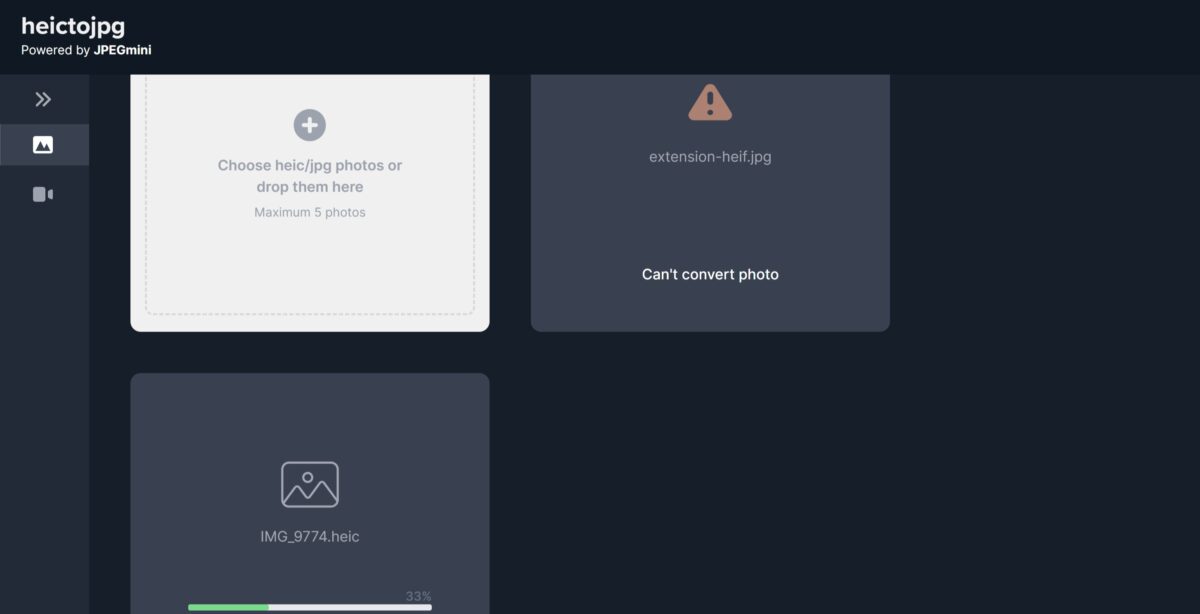
Par mesure de précaution, n’utilisez pas ce type de solutions pour convertir des photos personnelles ou qui contiennent des informations confidentielles. En effet, on est jamais trop prudent pour ce qui est du contenu que l’on partage en ligne. Pour convertir ce type de fichier, il est préférable de recourir à l’utilisation d’un logiciel ou d’une extension et de garder la photo sur votre ordinateur.
🍏 Prendre des photos au format JPEG avec votre iPhone, l’astuce pour simplifier la compatibilité
Afin de gagner du temps si vous avez besoin de photos au format JPEG, il est possible de traiter directement le problème à la source en configurant votre iPhone pour que ce dernier utilise ce format plutôt que le HEIC. Pour ce faire, il vous suffit de suivre ces quelques étapes :
- Rendez-vous dans les Réglages de votre iPhone.
- Sélectionnez Appareil photo, puis Formats.
- Optez enfin pour le format d’enregistrement Le plus compatible.